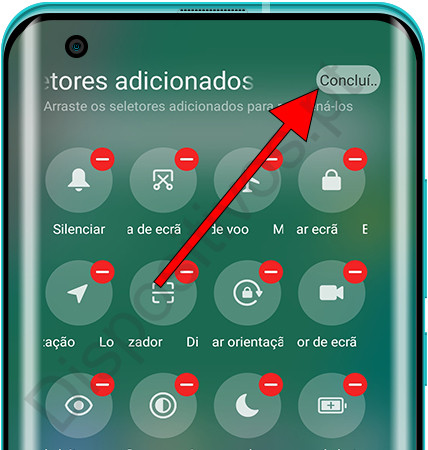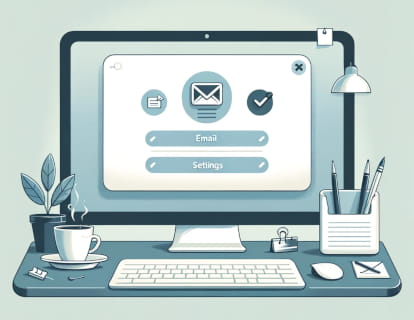Edite o painel de atalhos no Xiaomi
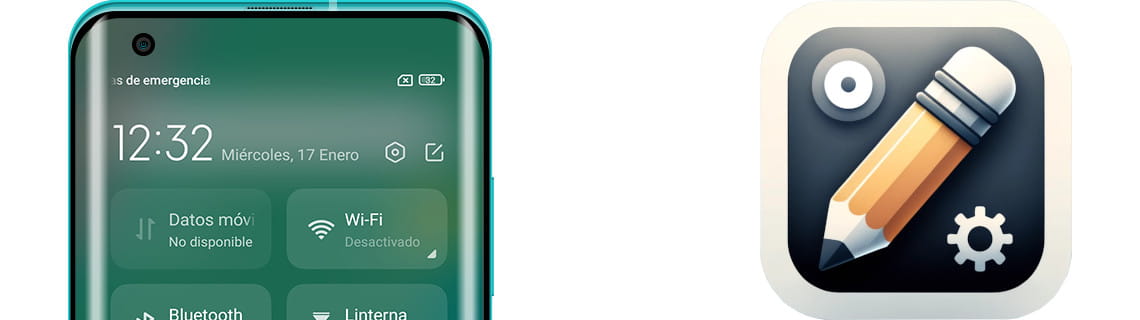
Editar painel de atalhos em um Xiaomi
Última atualização: por Equipa Editorial do Dispositivos.pt na categoria: Xiaomi
O painel de atalhos de um celular ou tablet Xiaomi, também conhecido como “painel de interruptores”, é uma interface que permite aos usuários acessar rapidamente determinadas funções e configurações do dispositivo. Este painel geralmente é acessado deslizando de cima para baixo na tela.
Este painel geralmente inclui atalhos para configurações como Wi-Fi, Bluetooth, captura de tela, modo avião, brilho da tela e, às vezes, ferramentas adicionais como lanterna, cronômetro, leitura de códigos QR ou modo Não perturbe. O layout e as funções exatos podem variar dependendo do fabricante do telefone, região ou país e versão do sistema operacional.
No caso dos aparelhos Xiaomi, o botão para editar os ícones e sua posição é diferente de outras marcas de aparelhos Android, o local onde aparecem os ícones a serem adicionados e os ícones já disponíveis no painel também é diferente.
Se você está procurando uma forma de adicionar um novo ícone aos atalhos ou acesso rápido ou deseja alterar a ordem em que aparecem para poder acessá-los mais rapidamente, siga este guia de instruções passo a passo com imagens.
Tempo estimado: 5 minuto.
Passo 1:
Primeiro abra o painel de acesso rápido, também conhecido como painel de interruptores do seu smartphone ou tablet Xiaomi.
Para abri-lo você deve deslizar o dedo do canto superior direito da tela para baixo até vê-lo aparecer.
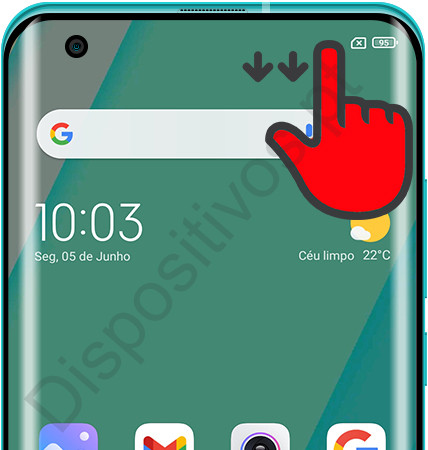
Passo 2:
Quando o painel de acesso rápido ou interruptores for exibido, você verá que dois ícones aparecem no canto superior direito, um para configurações e outro para edição. O ícone de edição é o ícone de um quadrado com uma linha transversal que simboliza um papel e um lápis, clique neste botão para iniciar a edição das opções.
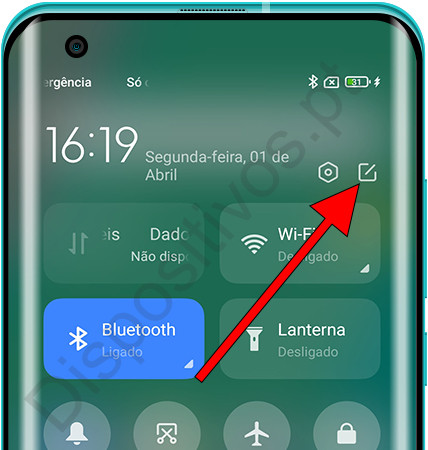
Passo 3:
Na parte superior aparecem os ícones de interruptores ou atalhos para funções que você ativou no momento, na parte inferior aparecem os ícones ou interruptores disponíveis para adicionar. Clique no ícone + de um switch para adicioná-lo ao painel de acesso rápido.
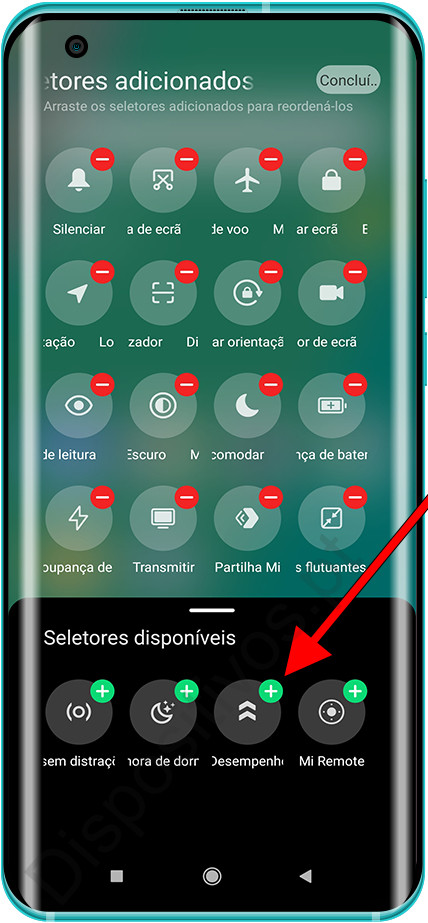
Passo 4:
Você pode alterar a ordem em que os ícones aparecem, para isso basta clicar em um ícone e mantê-lo pressionado enquanto o arrasta para a posição desejada e solte. Você pode mover e organizar todos os ícones para colocá-los na posição que preferir e que seja mais confortável para você, por exemplo, costumo ordenar colocando primeiro os ícones que uso com mais frequência.
Você pode também elimine os switches clicando no ícone vermelho acima de cada switch, os switches excluídos irão para a lista disponível abaixo.
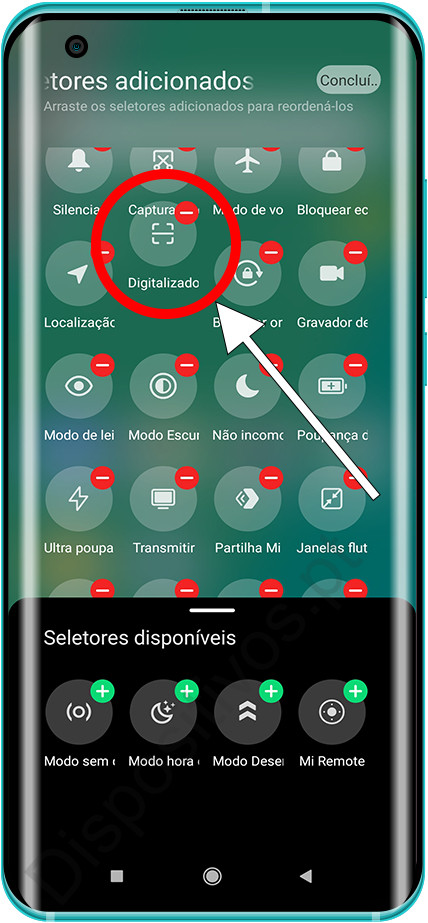
Passo 5:
Depois de terminar de adicionar ou remover opções, clique no botão “Concluído” no canto superior direito da tela.